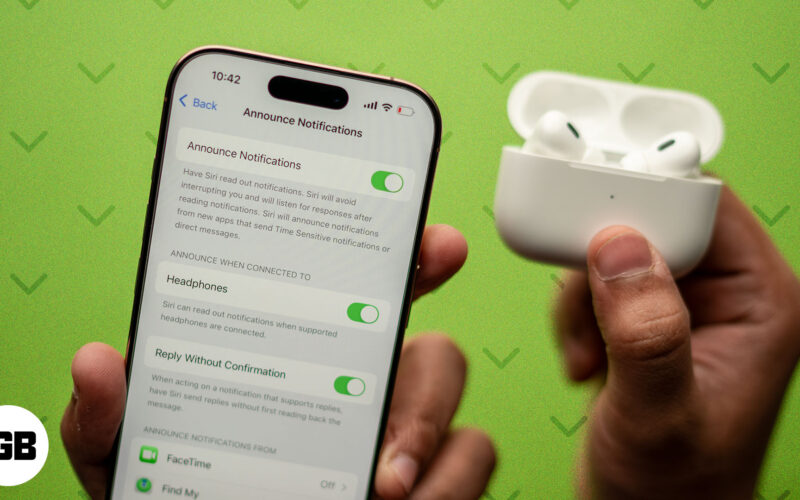
Med så många appar installerade på din iPhone är det vanligt att du får massor av viktiga meddelanden som kräver att du tittar på din iPhones skärm. Det kan dock snabbt bli obekvämt att kontrollera aviseringar när du kör bil, tränar eller multitasking.
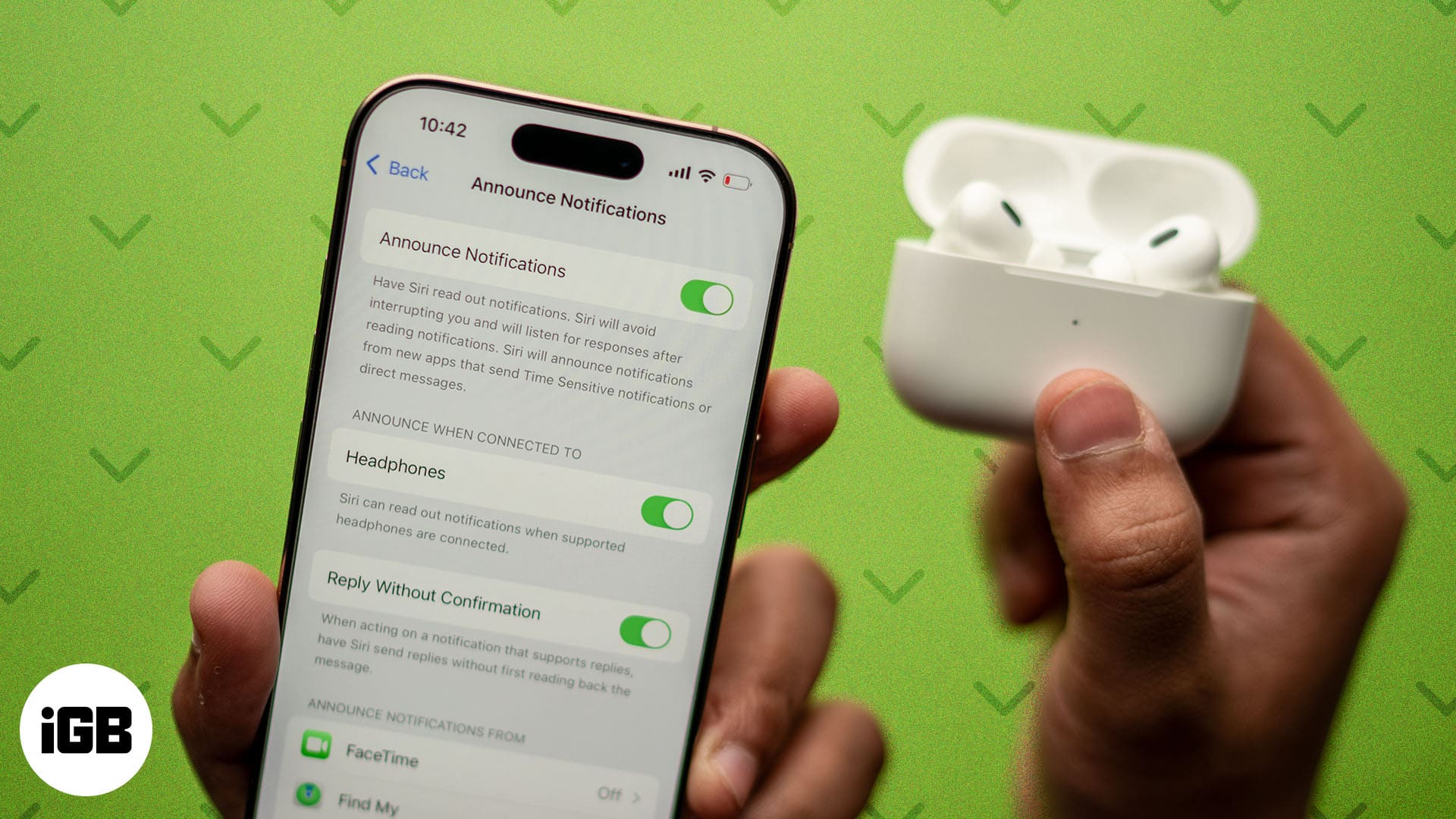
Lyckligtvis kan du med funktionen Announce Notifications få dina AirPods att meddela aviseringar för att säkerställa att du aldrig missar ett viktigt meddelande eller varning. Fortsätt läsa för att lära dig hur du aktiverar och anpassar meddelandemeddelanden på AirPods.
Innehållsförteckning
- Vad är iPhones meddelandemeddelandefunktion?
- Enheter och AirPods som stöder Announce Notifications
- Så här aktiverar du Announce Notifications på AirPods
- Välj vilka aviseringar Siri tillkännager på AirPods
- Svara på aviseringar med AirPods
- Hur man stänger av AirPods från att meddela aviseringar tillfälligt
Vad är iPhones meddelandemeddelandefunktion?
Announce Notifications är en iOS-funktion som gör att Siri kan läsa inkommande aviseringar från appar via din iPhones inbyggda högtalare eller parade AirPods (eller andra kompatibla hörlurar). Detta kan vara särskilt användbart när du gör något som kräver minimala avbrott eller när din iPhone ligger i fickan eller hålls borta.
Enheter och AirPods som stöder Announce Notifications
Tyvärr stöder inte alla iPhones och AirPods Announce Notifications. Du behöver en kompatibel iPhone och ett par kompatibla hörlurar för att dra nytta av den här funktionen. Här är enheterna:
- En iPhone som körs på iOS 15 eller senare
- AirPods (andra generationen eller senare), AirPods Pro (1:a och 2:a generationen), AirPods Max
Så här aktiverar du Announce Notifications på AirPods
När du är säker på att din iPhone och AirPods stöder funktionen Announce Notifications kan du aktivera den med dessa steg:
- Öppna Inställningar och gå till Apple Intelligence & Siri eller Siri.
- Leta upp och tryck på Meddela aviseringar.
- Slå sedan på Annonsera aviseringar.
- Välj nu om du vill att aviseringarna ska meddelas när de är anslutna till hörlurar och/eller CarPlay.
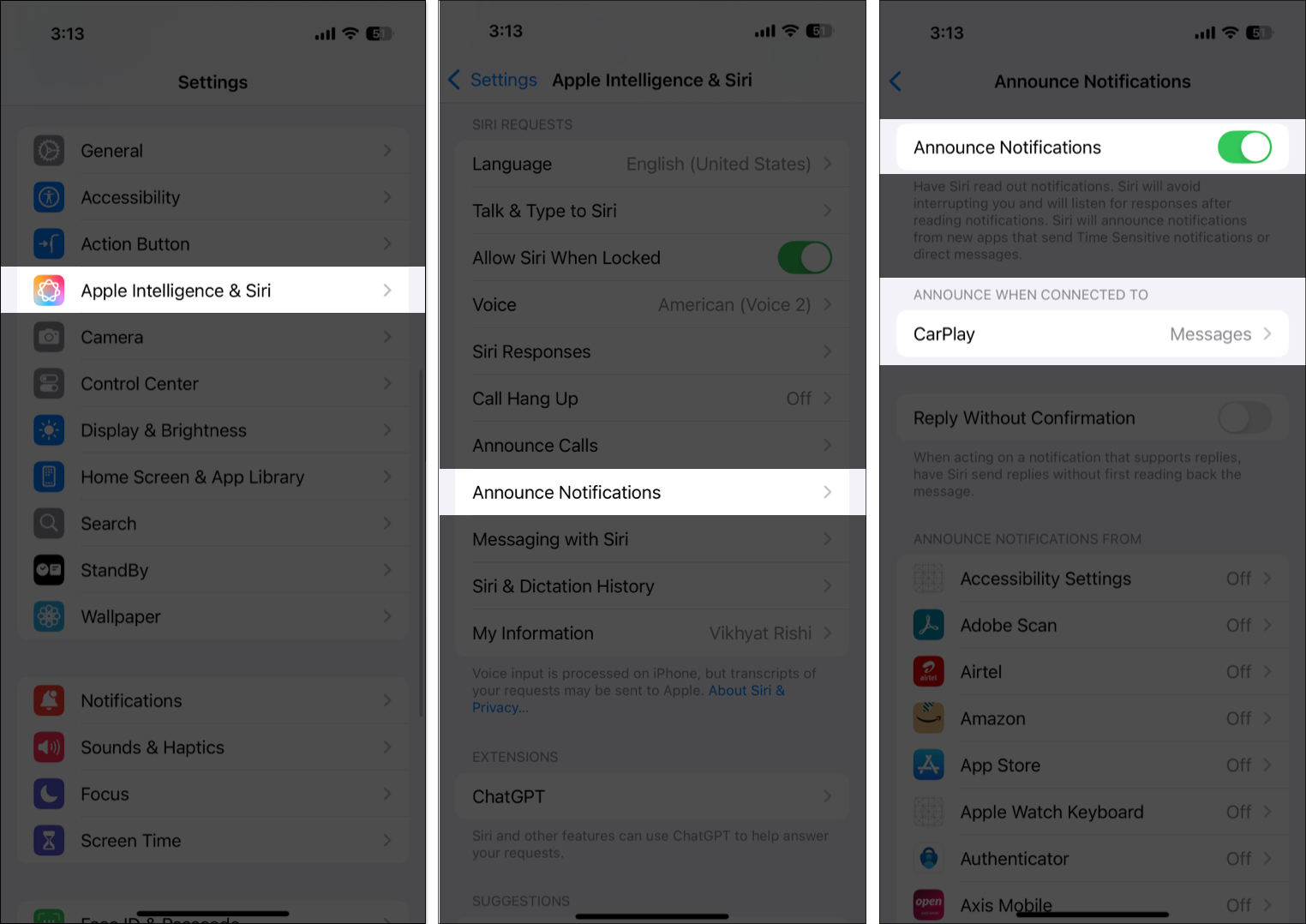
- Alternativt kan du gå till Aviseringar > Meddela meddelanden för att ställa in funktionen.
När det är konfigurerat kommer Siri att meddela alla nya aviseringar eller meddelanden på den kompatibla AirPods-modellen. Om du vill stoppa Siri från att läsa meddelanden på AirPods kan du följa stegen ovan och stänga av växeln Announce Notifications. Förutom aviseringar kan du också få Siri att meddela samtal på dina AirPods, så att du inte behöver dra ut iPhonen ur fickan varje gång ett samtal tas emot.
Så här kan du göra detta:
- Gå till Apple Intelligence & Siri-inställningarna och tryck på Meddela samtal.
- Välj sedan när och hur du vill att Siri ska meddela inkommande samtal.
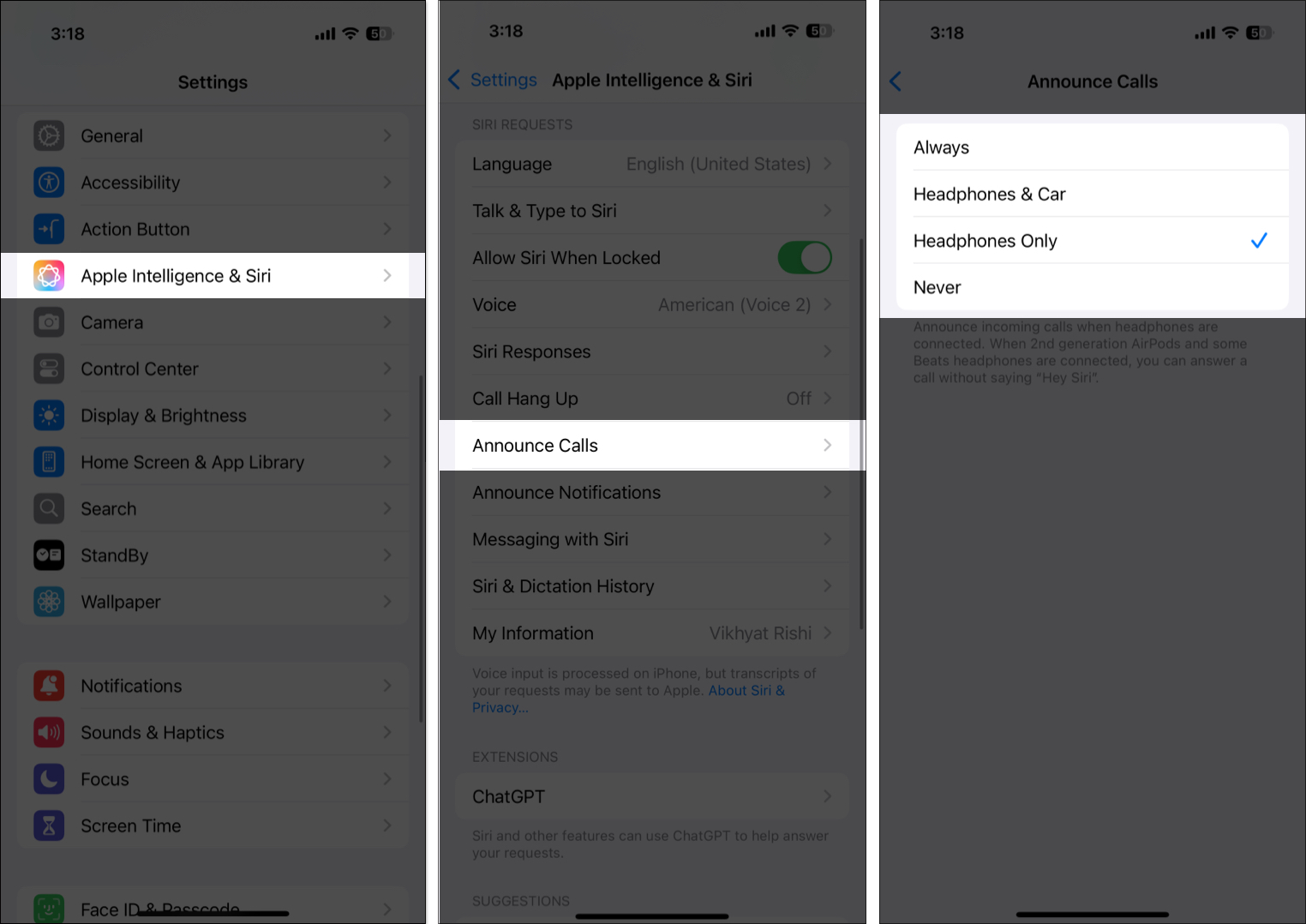
När du har gjort detta kommer Siri att meddela alla inkommande samtal på dina AirPods, och du kan svara på det genom att helt enkelt säga Hej Siri eller Siri.
Välj vilka aviseringar Siri tillkännager på AirPods
Som standard har Apple stängt av funktionen Meddelandemeddelanden för varje enskild app på din iPhone. Så, bara aktivera Announce Notifications kommer du inte att göra någon nytta. Istället måste du aktivera Announce Notifications för varje app som du vill att Siri ska läsa upp aviseringar från till dina AirPods.
Låt mig visa dig hur du gör detta:
- Öppna Inställningar och gå till Aviseringsinställningar.
- Tryck på Meddela aviseringar.

- Välj sedan appen från vilken du vill höra aviseringar på AirPods under avsnittet Meddelande meddelanden från.
- Slå på Annonsera aviseringar.
- Välj vilken typ av aviseringar du vill höra på dina AirPods.
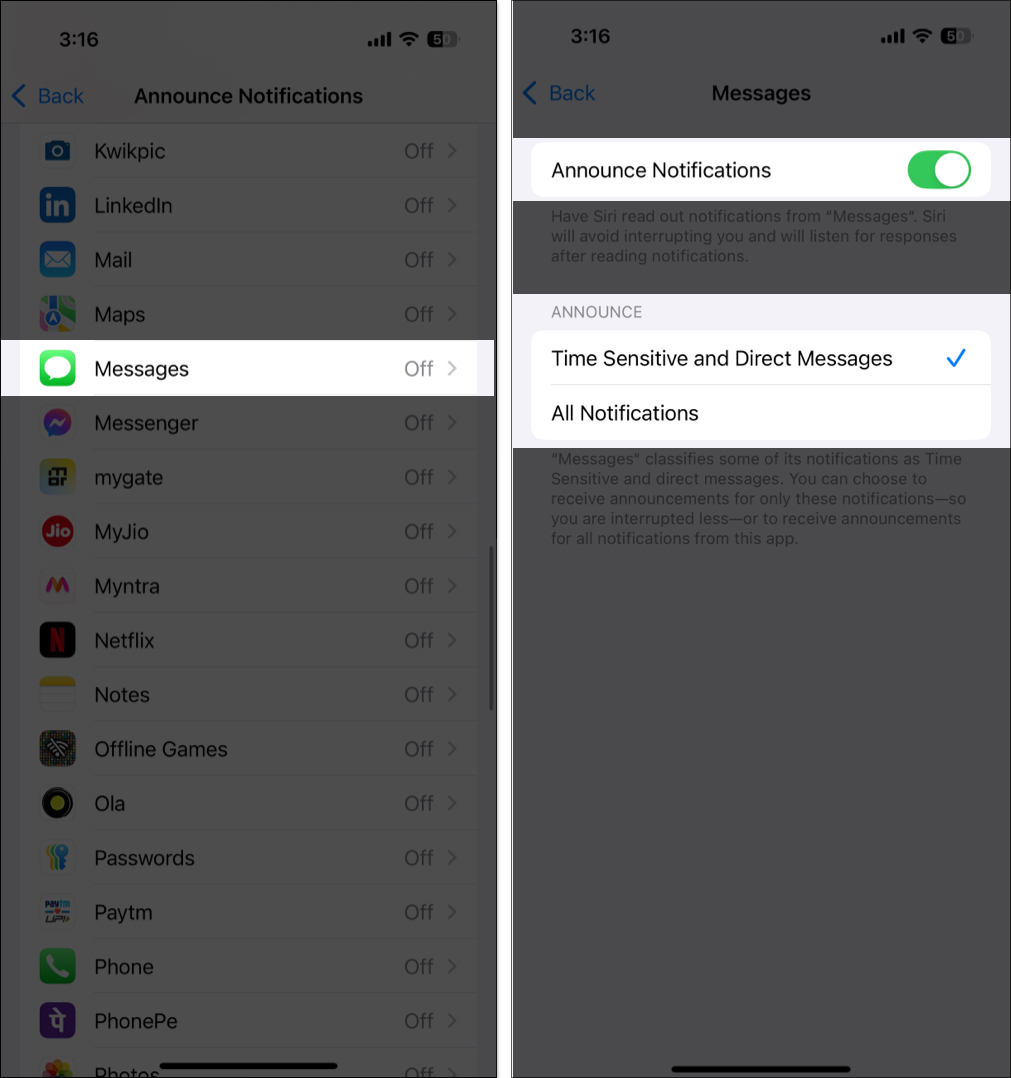
I inställningarna för Meddelandemeddelanden kan du också välja om du vill att Siri ska skicka svar utan att be om bekräftelse varje gång. För att göra det, slå på Svara utan bekräftelse.
Svara på aviseringar med AirPods
Nu när du har aktiverat Announce Notifications för AirPods behöver du inte längre ta upp din iPhone för att svara på ett meddelande eller meddelande. Allt du behöver göra är att be Siri att göra det åt dig. Så här gör du:
- Se till att du har på dig AirPods och att de är anslutna till din iPhone.
- Nu, varje gång ett nytt meddelande kommer, kommer Siri att ringa och sedan läsa meddelandet högt.
- För att svara, säg bara, Svara, följt av ditt meddelande.
- Nu, beroende på om du har inställningen Svara utan bekräftelse aktiverad, skickar Siri svaret. Annars kommer Siri att bekräfta och sedan skicka svaret.
Hur man stänger av AirPods från att meddela aviseringar tillfälligt
Även om du kan gå till Apple Intelligence & Siri eller meddelandeinställningar för att stoppa AirPods från att meddela aviseringar, är processen ganska tråkig. Lyckligtvis låter Apple dig lägga till en växel för meddelandemeddelanden i kontrollcentret, som tillfälligt stoppar AirPods från att meddela aviseringar. Så här lägger du till och använder det:
- Svep nedåt från skärmens övre högra hörn för att dra ner kontrollcentret på din iPhone.
- Peka och håll kvar ett tomt område för att anpassa kontrollcentret.
- Tryck sedan på Lägg till en kontroll, sök efter kontrollen Meddelandemeddelanden och tryck på den för att lägga till den i kontrollcentret.
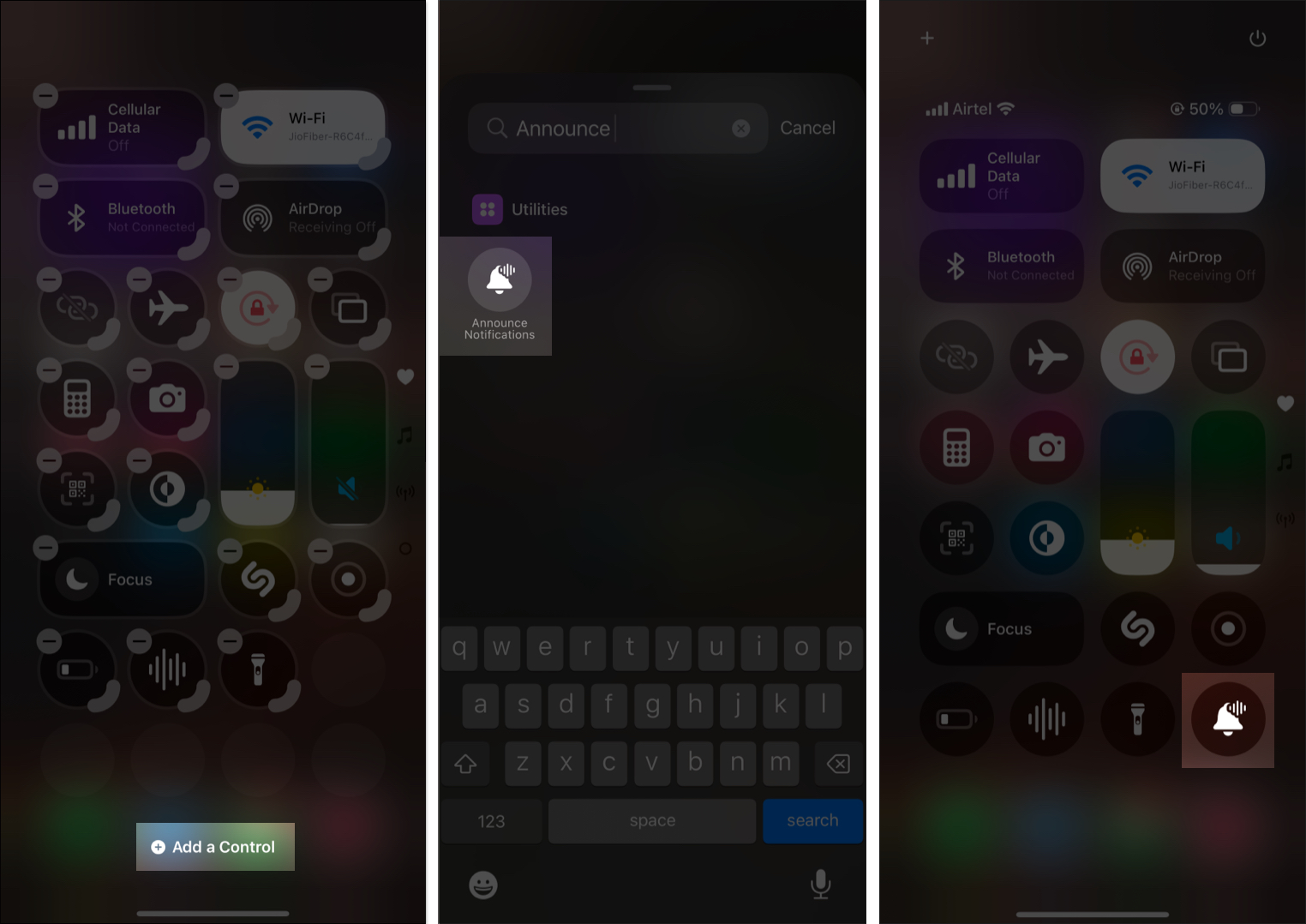
Nu när du har lagt till kontrollen Meddelandemeddelanden i kontrollcentret kan du använda den för att tillfälligt pausa meddelandemeddelanden.
Njut av handsfree-bekvämlighet
Med Siri-läsaviseringar för dig på dina AirPods kan du hålla kontakten samtidigt som du håller händer och ögon fria för andra uppgifter som kräver mer uppmärksamhet. Så fortsätt och aktivera funktionen på din iPhone. Se till att stänga av funktionen Meddelandemeddelanden för appar som inte är särskilt viktiga för dig för att minimera störningar.
Svarade den här guiden på alla dina frågor? Dela din erfarenhet i kommentarerna.
Vanliga frågor
Medan du bär dina AirPods, säg bara, Hej Siri, ring [name]och Siri kommer att ringa.
För att dina AirPods ska kunna meddela uppringarens namn måste du ha Announce Calls inställt på Headphones Only eller Headphones & Car.
Du kanske också gillar att läsa dessa:
- Hur du hittar dina förlorade AirPods i alla situationer
- Så här uppdaterar du dina AirPods till den senaste firmwareversionen
- Hur man stänger av Siri på AirPods